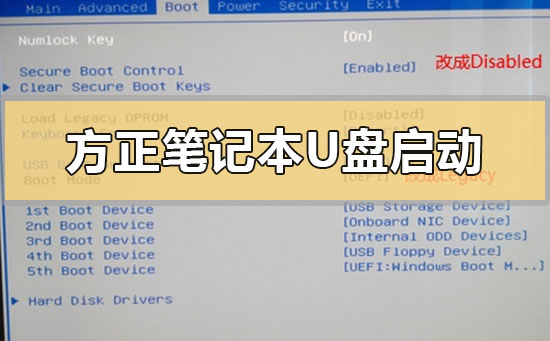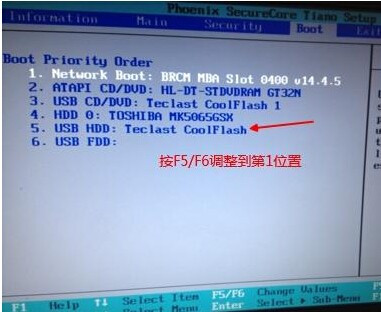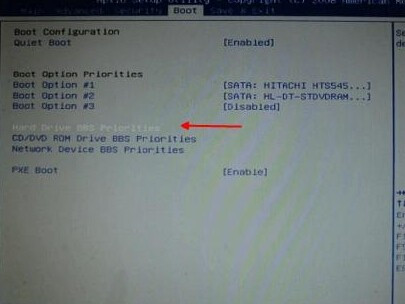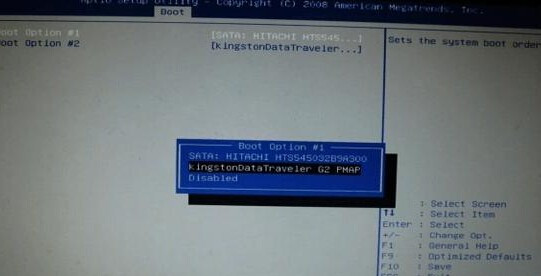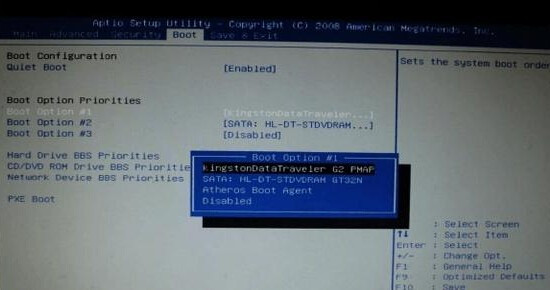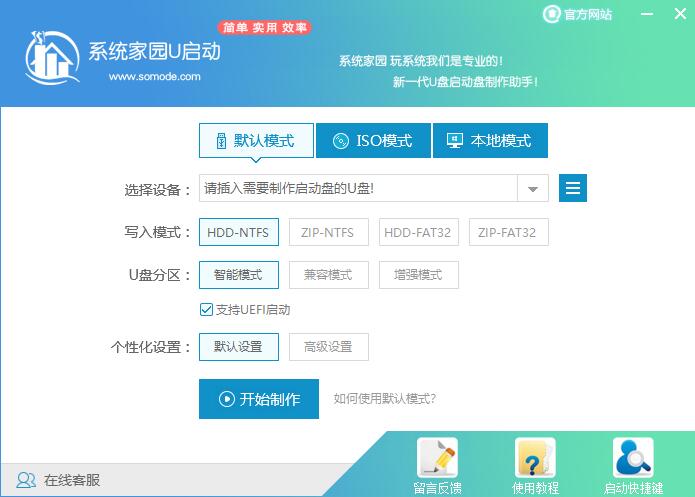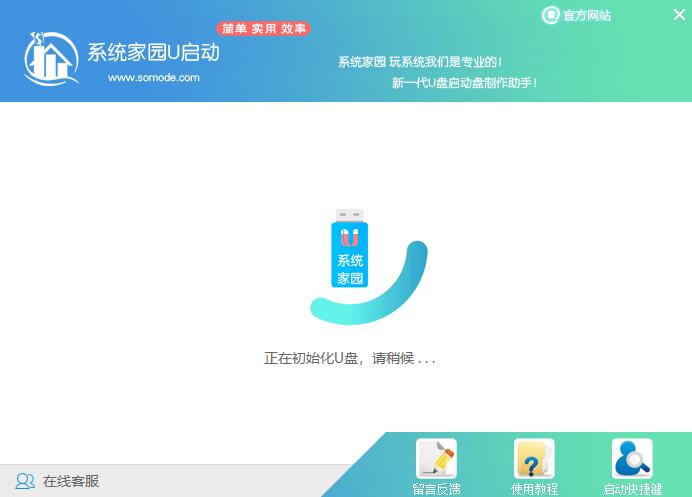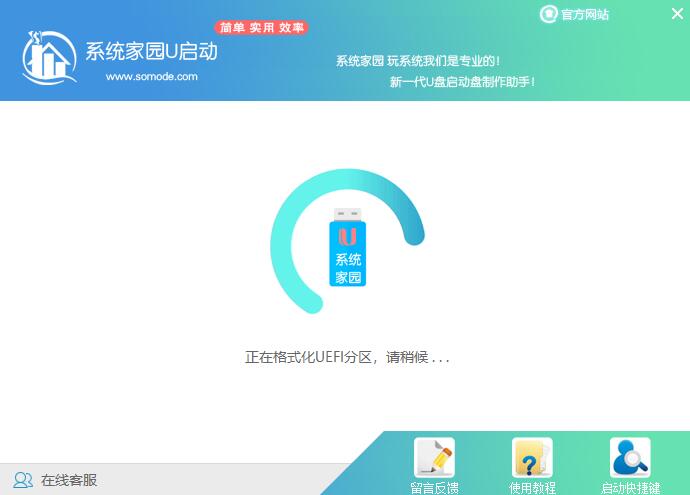方正笔记本怎么设置u盘启动_方正笔记本设置u盘启动的方法步骤教程
我如果我们在使用方正笔记本的过程中出现了系统崩溃不能正常启动开机、工作使用的情况,对于这个问题相信很多小伙伴都想要通过U盘重装操作系统来解决问题。对于方正笔记本怎么设置u盘启动,我们可以通过电脑相应的快捷方式来进入bios界面设置启动项即可。详细步骤就来看下小编是怎么做的吧~
方正笔记本怎么设置u盘启动1.BIOS设置U盘启动1、插入U盘启动盘,启动电脑,按F2进入BIOS设置;
2、BIOS界面一:切换到Boot界面,按F5/F6将USB HDD移动到第一位,按F10保存;
3、BIOS界面二:在Boot下,选择Hard Driver BBS Priorities,按回车进入;
4、选择Boot Option #1按回车选择KingstonData等U盘启动项,按回车确认;
5、按ESC返回Boot,在Boot Option Priorities下将Boot Option #1设置为KingstonData项,按F10保存;
6、重启系统,即可从U盘启动。
U启动U盘装机教程:<<<
1、下载U启动软件,然后最好是准备一个10GB的U盘进行制作。
<<<
2、打开U启动软件,选择自己插入的U盘,然后点击【开始制作】。
3、在给出的系统中,选择自己想要的系统,然后点击【开始制作】。
4、然后会弹出提示,注意保存备份U盘中重要数据,然后点击【确定】。